Warum funktioniert mein DVDFab nicht? Verstehen und Lösen Ihrer Probleme [Offiziell]
Zusammenfassung: Funktioniert Ihr DVDFab nicht? Wir sind hier, um effektive Lösungen zusammenzustellen, die vom professionellen DVDFab-Technikteam angeboten werden, damit Sie das Beste aus den DVDFab-Multimedialösungen herausholen können.
Inhaltsverzeichnis
Liebe DVDFab-Benutzer,
vielen Dank, dass Sie DVDFAB als Ihren bevorzugten Anbieter von digitalen Lösungen gewählt haben.
Wir verstehen, dass einige Benutzer Schwierigkeiten mit den DVDFab Programmen haben, insbesondere mit dem Problem "DVDFab funktioniert nicht". Wir wissen, wie frustrierend dies sein kann und entschuldigen uns aufrichtig für die entstandenen Unannehmlichkeiten. Unsere technische Abteilung räumt diesem Problem höchste Priorität ein und arbeitet mit Hochdruck daran, diese Probleme so schnell wie möglich zu untersuchen und zu beheben.
Als Antwort auf Ihre Fragen soll dieser Artikel klare Lösungen und Fehlerbehebungsschritte für einige häufig auftretende Probleme bei der Verwendung von DVDFab bieten. Unser Ziel ist es, Ihnen zu helfen, diese Probleme schnell zu lösen und Ihnen eine reibungslose Nutzung zu gewährleisten. Schauen wir sie uns jetzt an:
![Warum funktioniert mein DVDFab nicht? Verstehen und Lösen Ihrer Probleme [Offiziell]](https://c4.dvdfab.cn/upload/resource/dvdfab-not-working-0qIW.jpeg)
Teil 1: Wie behebt man allgemeine "DVDFab funktioniert nicht"-Probleme?
In diesem Abschnitt werden wir einige allgemeine Schritte zur Fehlerbehebung erläutern, die Ihnen dabei helfen, allgemeine Probleme zu lösen und Ihre DVDFab-Software wieder reibungslos zum Laufen zu bringen.
Warum kann DVDFab meine DVD-Quelle nicht öffnen?
Wenn DVDFab Ihre DVD-Quelle nicht öffnet, beachten Sie bitte die folgenden Schritte:
Prüfen Sie, ob Ihr Computer die DVD erkennt.
Öffnen Sie die DVD im Windows Explorer oder spielen Sie sie mit Software wie VLC oder PowerDVD ab.
Wenn Ihr Laufwerk die DVD erkennt, DVDFab aber nicht, kontaktieren Sie uns bitte und senden Sie uns Ihr dvdfab_internal Log zur weiteren Analyse.
Ändern Sie den E/A-Lesemodus in DVDFab unter „Allgemeine Einstellungen > Laufwerke > Lesen“.
Für den „Passkey“-Modus muss die DVDFab Passkey-Software installiert sein.
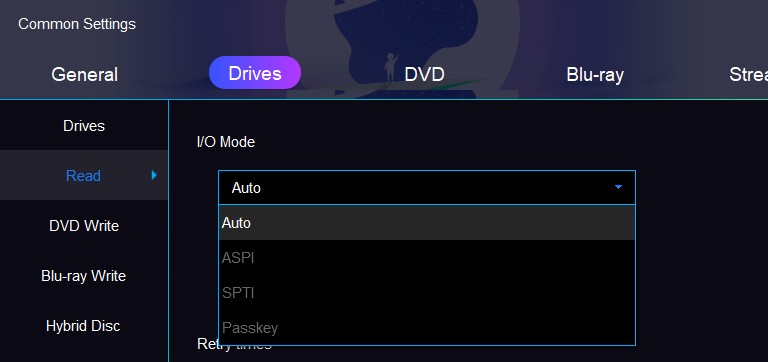
Wenn Sie ein externes Laufwerk verwenden, versuchen Sie bitte, den USB-Anschluss zu wechseln (z.B. von einem USB 2-Anschluss zu einem USB 3-Anschluss).
Bitte prüfen Sie, ob das Problem bei einer bestimmten Disc oder bei allen Discs auftritt. Wenn es ein universelles Problem ist, könnte es am Laufwerk selbst liegen und Sie könnten Ihre Laufwerke wechseln; wenn es nur bei bestimmten Quellen auftritt, könnten Sie die Quelleninformationen (Kauflink) und Protokolle an das DVDFab-Team senden.
Wenn Ihr Computer über Windows Remote Connection verbunden ist, kann es vorkommen, dass DVDFab die DVD aufgrund von PC-internen Beschränkungen nicht erkennt. Bitte schauen Sie unter https://gilsmethod.com/solution-burn-dvd-cd-remote-desktop für Einstellungen und lassen Sie DVDFab Ihre DVD-Quelle wiedererkennen.
1. Reinigen Sie Ihre DVD und stellen Sie sicher, dass Ihr DVD-Laufwerk ebenfalls sauber ist.
2. Gehen Sie zu Allgemeine Einstellungen > Laufwerke > Lesen und aktivieren Sie die Option "Alle Lesefehler automatisch ignorieren" und versuchen Sie es dann erneut.
3. Wenn es immer noch nicht klappt, versuchen Sie es mit einer anderen Disk, um festzustellen, ob es ein Problem mit Ihrem DVD-Laufwerk gibt.
4.Wenn Sie außerdem versuchen, alte DVD-Filme zu lesen, deaktivieren Sie bitte die Option PathPlayer.
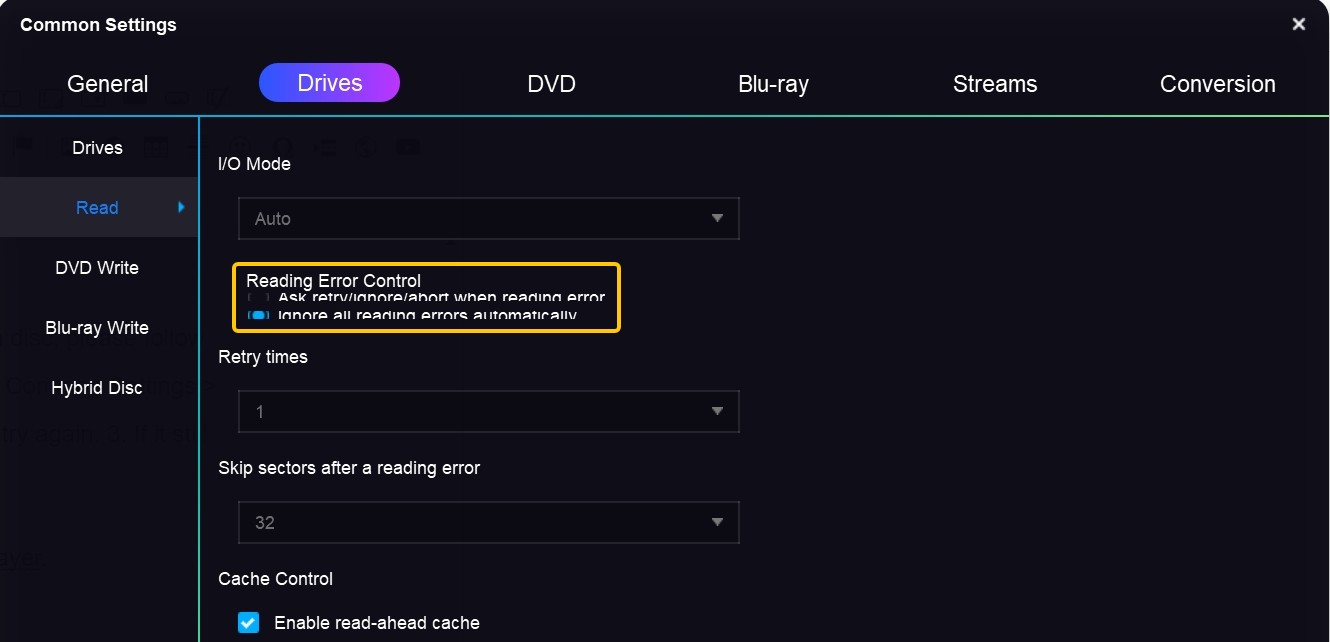
Warum konnte DVDFab kein Verzeichnis erstellen?
Die Fehlermeldung "Verzeichnis konnte nicht erstellt werden" wird normalerweise durch unzureichenden Festplattenspeicher oder fehlende Ordnerberechtigungen verursacht. Es gibt mehrere Möglichkeiten, diesen Fehler zu beheben:
- Führen Sie DVDFab als Administrator aus;
- Ändern Sie das Ziel "Speichern unter" vom Standardlaufwerk C: auf ein anderes Laufwerk wie D:;
- Ändern Sie in DVDFab unter "Allgemeine Einstellungen > Allgemein > Allgemein" das "Temporäre Verzeichnis" auf ein anderes Laufwerk, wenn Sie eine Kopie erstellen.
- Wenn das nicht funktioniert, deinstallieren Sie DVDFab, installieren Sie es neu und versuchen Sie es dann erneut.
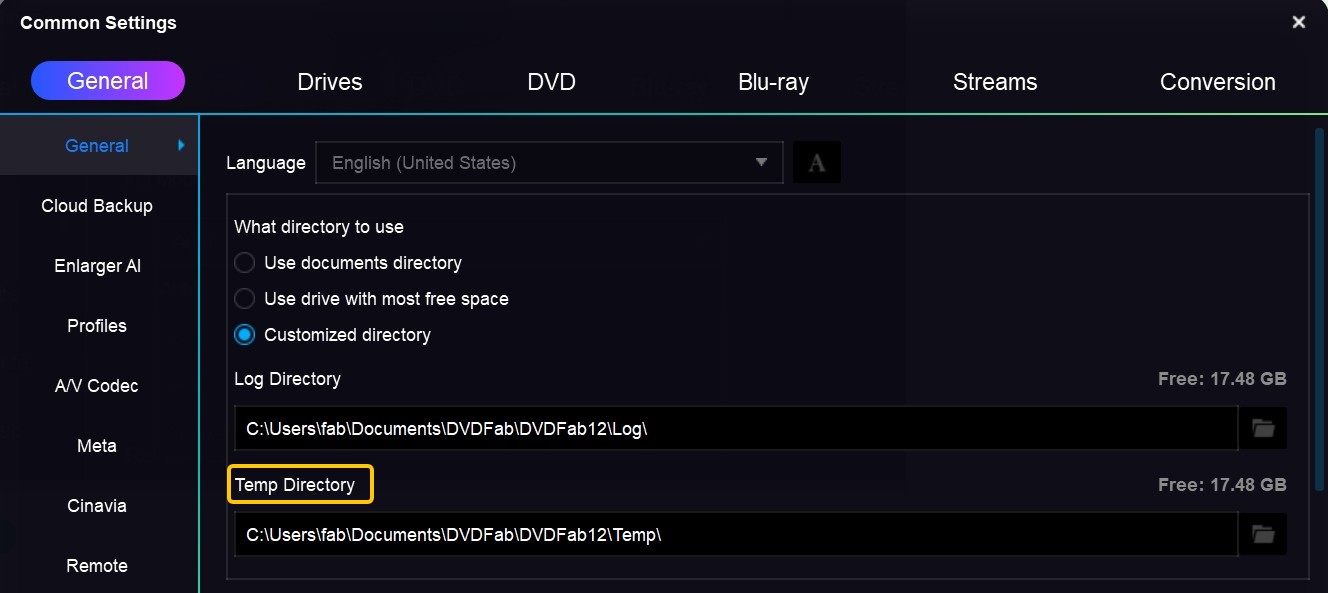
Warum ist der DVDFab Prozess fehlgeschlagen?
Bitte beachten Sie die folgenden möglichen Ursachen und Lösungen, wenn ein DVDFab-Prozess fehlschlägt:
In besonderen Fällen:
Teil 2: Wie behebt man "Bestimmte DVDFab Module funktionieren nicht" Probleme?
DVDFab 13 ist eine All-in-One-Software-Suite, die 24 Produkte umfasst, um Ihnen die umfassendsten Multimedia-Lösungen für DVD, Blu-ray, 4K UHD Blu-ray und Videos zu bieten. Wenn Sie mit Problemen konfrontiert sind, die speziell mit bestimmten Funktionsmodulen zusammenhängen, wird dieser Teil gezielte Lösungen bieten. Unser Ziel ist es, sicherzustellen, dass jeder Aspekt Ihrer DVDFab-Software optimal funktioniert.
Warum funktioniert DVDFab Cinavia Removal nicht und wie kann man es beheben?
Wenn DVDFab Cinavia Removal nicht funktioniert, kann das mehrere Gründe haben. Im Folgenden finden Sie einige Schritte, die Sie unternehmen können, um das Problem zu beheben:
Wenn Sie nur P-ISO-Dateien erstellen:
- Verwenden Sie den Modus DVDFab - Kopieren - Klonen, Ausgabe als ISO, bevor Sie den Prozess starten, aktivieren Sie "Schutz beibehalten" auf der Seite mit den erweiterten Einstellungen.
- Verwenden Sie Passkey - rip to image, aktivieren Sie "Schutz beibehalten".
- Software von Drittanbietern wie ImgBurn kann ebenfalls verwendet werden, obwohl sie selbst keine Entschlüsselung unterstützt; sie kann zwar ISO-Dateien erstellen, diese enthalten jedoch alle ursprünglichen Schutzmaßnahmen.
Es kann sein, dass DVDFab den BD+-Schutz nicht unterstützt, weil die Kopierschutzfunktionen auf Ihrer Disc aktualisiert wurden. Wenn Sie Probleme mit neuen Schutzschemata haben, senden Sie uns bitte Ihre gezippten Ordner und die dvdfab_internal Log-Datei. Unser technisches Team wird sie analysieren und so schnell wie möglich eine Lösung finden. DVDFab wird auch ständig aktualisiert, um weitere neu veröffentlichte DVDs oder Blu-rays zu unterstützen.
Für Blu-ray-Discs (BD)
- Öffnen Sie die Original-Film-Disc im Windows Datei-Explorer.
- Erstellen Sie einen Ordner und kopieren Sie alle Inhalte von der Disk in diesen Ordner, mit Ausnahme der .m2ts-Dateien, die sich unter \...BDMV\Stream befinden.
- Komprimieren Sie diesen Ordner und laden Sie ihn auf unsere FTP-Website hoch.
Für DVDs
- Öffnen Sie die Film-Disc im Windows Datei-Explorer.
- Kopieren Sie alle Dateien mit Ausnahme der .vob-Dateien in einen neuen Ordner.
- Komprimieren Sie diesen Ordner und senden Sie ihn zur Fehlerbehebung an uns zurück.
Warum funktioniert DVDFab HD Decrypter nicht und wie kann man das Problem beheben?
DVDFab HD Decrypter ist ein völlig kostenloses DVDFab-Produkt, jedoch mit eingeschränkten Funktionen. Diese Freeware kombiniert die Grundfunktionen von DVD Copy, DVD Ripper, Blu-ray Copy, Blu-ray Ripper und Video Converter. Als Bonus kann DVDFab HD Decrypter problemlos den Kopierschutz von DVDs und Blu-ray-Discs entfernen, die vor mehr als einem Jahr veröffentlicht wurden. Außerdem gibt es unter dem Modul "Kopieren" zwei Kopiermodi: "Voller Datenträger" und "Hauptfilm". Die Module "Ripper" und "Konverter" unterstützen MKV und MP4 als Ausgabeformate.
Ähnlich verhält es sich mit "DVDFab Passkey Lite funktioniert nicht", da es sich um eine völlig kostenlose Software handelt, die jedoch nur begrenzte Funktionen zum Entfernen des Kopierschutzes bietet.
Teil 3: Schlusswort
Wir hoffen, dass diese Anleitung bei der Lösung einiger Probleme im Zusammenhang mit "DVDFab funktioniert nicht" hilfreich war. Die engagierte technische Abteilung von DVDFab steht Ihnen jederzeit zur Verfügung, um Sie bei weiteren Schwierigkeiten zu unterstützen. Wir sind bestrebt, Ihre Erfahrung mit DVDFab so nahtlos und problemlos wie möglich zu gestalten.
Bitte zögern Sie nicht, uns zu kontaktieren, wenn Sie weitere Unterstützung zu diesen Lösungen benötigen. Nochmals vielen Dank, dass Sie sich für DVDFab als Ihren vertrauenswürdigen Anbieter digitaler Lösungen entschieden haben. Ihre Zufriedenheit hat für uns weiterhin höchste Priorität.

- Das DVDFab-Team bietet mehrsprachigen Support per E-Mail (service@dvdfab.cn). Kunden, die uns auf Englisch, Deutsch und Japanisch schreiben, erhalten innerhalb von 48 Stunden eine Rückmeldung, andere innerhalb von 2 bis 7 Werktagen.



